不只美丽 Vista新功能体验(二)
来源:岁月联盟
时间:2007-01-09
[Windows CardSpace]
“Windows CardSpace”——原名为“InfoCard”,微软取代用户ID和密码成为验证网络使用者身份的新方法。说白了这就是一项以用户为中心的身份识别技术。用户可以通过它控制登录网站时提交的信息,这将会使管理个人信息更加简便安全。同时这项技术也将包含在Windows Vista之中。微软推广它的目的就是取代传统的用户名和密码,因为它可以提供更好的反钓鱼功能,并且预防其他类型的网络诈骗。
在用于创建网站和联机服务之间关系的系统上,“Windows CardSpace”提供一致的方法,用于:站点请求您的信息、查看站点的标识、使用信息卡管理您的信息、在发送信息之前查看卡信息。
在第一次将卡发送到站点之前,可以查看站点证书中有关其标识的信息,以便了解请求您的信息的站点。可以查看站点的以下证书信息:
名称 — 企业或组织的名称。
位置 — 企业或组织的地理位置。
网站 — 站点的域名。
徽标 — 企业或组织的徽标。

如果您决定将卡发送到站点,则可以查看卡集合并选择要发送的卡。符合站点要求的卡会突出显示。不同站点需要不同种类的卡。有两种类型的卡:
个人卡,是您自己创建的卡,可以提供给网站或联机服务以便标识您的身份。可以使用个人卡,而无需填写表单或登录到站点。
管理卡,由企业和组织提供。管理卡的示例包括信用卡和会员卡。管理卡通常描述由卡提供商发行的信息。
查看卡数据。在将卡发送到站点之前,可以查看请求的数据类型。站点也可以请求可选数据,您可以在发送卡时加入这些数据。您也可以查看已向其发送卡的站点。
: 发送卡。最后,将您的卡发送到站点。在卡数据发送到站点之前,会始终将其加密。
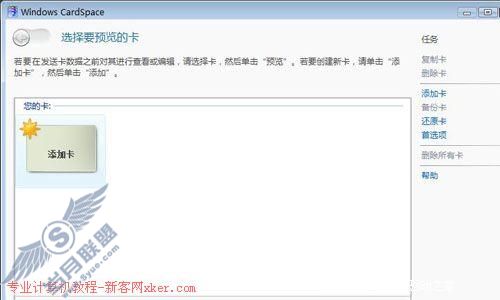
进行添加卡。
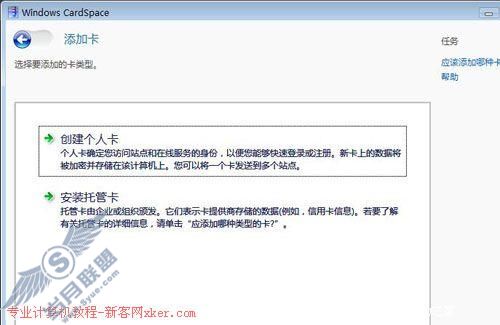
编辑新卡。
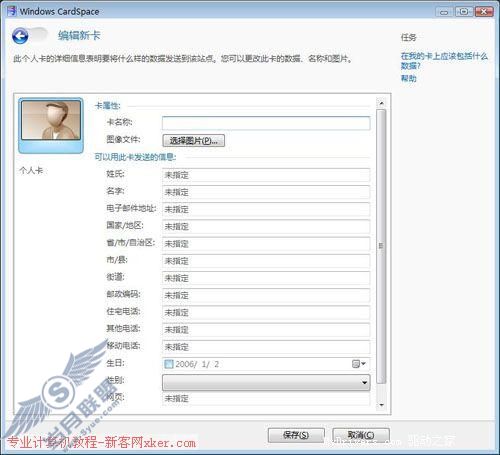
虽然“Windows CardSpace”的最主要目的就是安全,但是对于广大的普通用户来说,这个功能我们可能未必会用上。所以在此就做一下简单的介绍吧。况且现在笔者也没有搞清楚这个“微软”因Firefox的支持,所为其开发的“CardSpace”数字身份框架插件的具体使用方法,因为在这方面现在可以使用的资源还是太少了,但是着眼于未来也是非常正确的,终归“Vista”恐怕要为“微软”顶5到7年的大梁,兴许到了那个时候,我们对于上网输入帐号密码这个现在看来很正常的步骤已经开始感到多余了。
[Windows Defender]
随着网络给我们生活带来便捷的同时,各种来自于间谍软件的威胁也随之而来。用户在使用计算机的时候,间谍软件的存在让我们比任何时候都更加容易暴露自己,因此如何防范成为了人们日益关注话题。
虽然现在各种反间谍软件层出不穷,但是无疑“微软”所开发的反间谍软件是最能让用户放心的,因为就软件方面的水平和实力来说,恐怕现在还没有谁能出其右。
: “Windows Defender”——原“AntiSpyware”(后被“微软”收购),是“微软”推出的一款反间谍软件。曾经只是作为单一软件来提供给用户,用户如果想使用的话,要自行下载。而现在,该功能被直接集成到了“Vista”操作系统当中。并且用户依旧可以获得免费的技术支持和在线更新代码特征库。
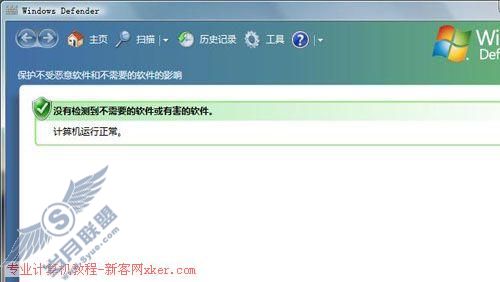
过全新界面设计的“Windows Defender”。
“Windows Defender”提供了三种途径来帮助阻止间谍软件和其他可能不需要的软件感染计算机。
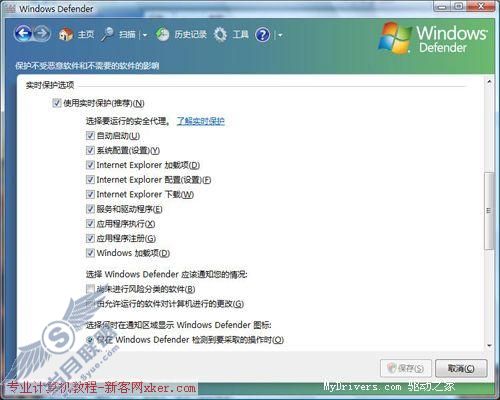
实时保护:当间谍软件或其他可能不需要的软件试图在计算机上自行安装或运行时,“Windows Defender”会发出警报。如果程序试图更改重要的“Windows”系统设置,它也会发出警报。
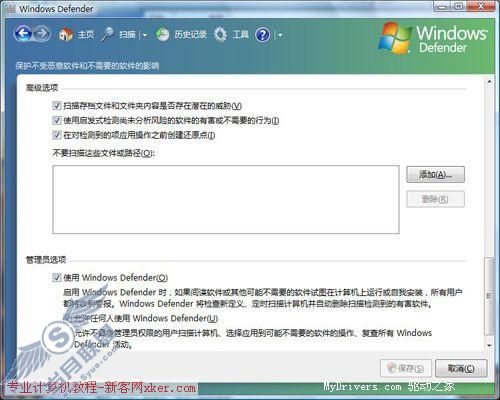
SpyNet社区:联机“Microsoft SpyNet”社区可帮助您查看其他人是如何响应未按风险分类的软件的。查看社区中其他成员是否允许使用此软件,能够帮助您选择是否允许此软件在计算机上运行。同样,如果加入社区,您的选择也将添加到社区分级以帮助其他人作出选择。
:
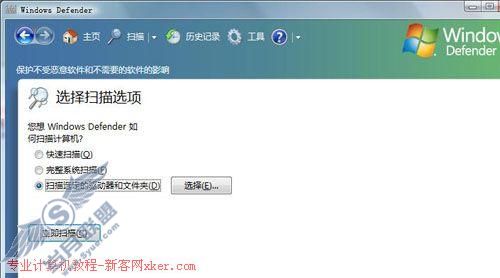
扫描选项:使用“Windows Defender”可以扫描可能已安装到计算机上的间谍软件和其他可能不需要的软件,定期计划扫描,还可以自动删除扫描过程中检测到的任何恶意软件。
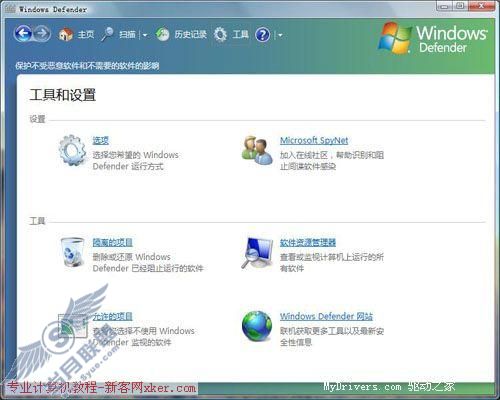
“Windows Defender”共有三种扫面方式,分别为“快速扫描”、“完整系统扫描”和“扫描选定的驱动器和文件家”。这方面和其他的反间谍软件没有什么区别。
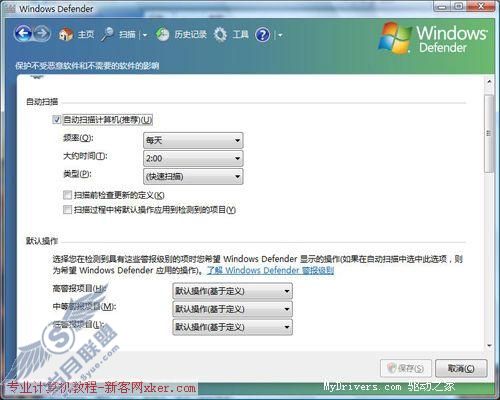
“Windows Defender”还可以让用户进行非常详细的设置。
使用“Windows Defender”时,“更新定义”非常重要。“定义”是一些文件,它们就像一本不断更新的有关潜在软件威胁的百科全书。“Windows Defender”使用这些定义来确定它所检测的软件是否为间谍软件或其他可能不需要的软件,然后发出警报提示用户潜在风险。为了帮助用户保持定义为最新,“微软”推荐“Windows Defender”与“Windows Update”一起运行,以便在发布新定义时自动进行安装。还可将“Windows Defender”设置为在扫描之前联机检查更新的定义。
: [Windows SideShow]
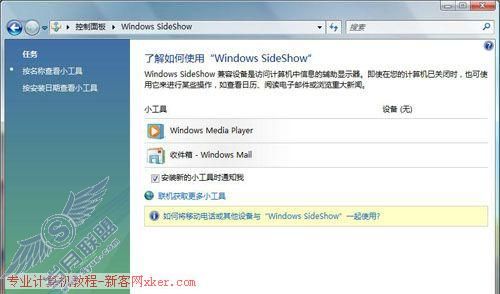
“Windows SideShow”——使用 Windows 边栏显示兼容设备。
Windows 边栏显示兼容设备是访问计算机信息的辅助显示器。可以让用户即使在没有打开计算机时,也可以使用此类设备进行某些操作,如查看下一个会议信息、阅读电子邮件或浏览重大新闻。
目前两种主要类型的设备与 Windows 边栏显示兼容:
一:集成到计算机的设备。例如,嵌入到便携式计算机盖的小型彩色显示屏以及嵌入到台式计算机键盘中单色显示屏。
二:与计算机分离的设备。例如,专用显示器(如与计算机位于不同房间的无线 LCD)以及其他设备(如具备 Windows 边栏显示功能的移动电话和电视机)。
若要确定设备是否与 Windows 边栏显示兼容,我们可以通过设备上是否有 Windows 边栏显示徽标来判定。
设置设备:如果使用与计算机分离的设备,则必须安装该设备,以便将其与 Windows 边栏显示一起使用。用户可以在“控制面板”中的“Windows 边栏显示”中更改设备设置。根据设备不同,可以更改以下内容:
屏幕外观和行为:选择主题、更改语言、选择屏幕超时以及调节亮度。
安全和隐私:选择当设备在一段时间内处于不活动状态时将其锁定,输入个人识别号 (PIN) 以及从 Windows 上注销时删除有关设备的信息。
其他:该项目主要是给那些可能会提供其他设置的设备所选用,当然这个主要是看用户购买设备的制造商了。
通过安装小工具或加载项程序,可以决定在 Windows 边栏显示兼容设备上显示何种信息。若要联机查找小工具,需要转至 Windows 边栏显示网站。安装小工具后,必须在“控制面板”中的“Windows 边栏显示”中启用该小工具。
设备上的小工具会按照它们的安装顺序显示。若要查看设备上已安装的小工具,下载和安装更多的小工具或更改设备上小工具的显示顺序,请转至“控制面板”中的“Windows 边栏显示”。
如果用户手里有支持该功能的设备,在简化和方便操作上还是能够为用户起到一定的作用的。
:
【责任编辑 徐洋】
下一篇:移除或更改快捷方式图标中的箭头